Stappenplan uren invoeren–
Jouw loon kunnen wij uitbetalen als wij weten hoeveel je hebt gewerkt. Je gewerkte uren kun je invoeren in ons online urenregistratiesysteem. Hieronder lees je hoe dat werkt.
Let op: Vul alleen je gewerkte uren in! heb je een week niet gewerkt, dan hoef je niks door te geven. Dus geen urenbriefjes met 0 uren doorgeven.
STAP 1: INLOGGEN BIJ MIJN @WORK
Zodra je via ons aan het werk gaat ontvang je van ons per e-mail een link waarmee je jouw nieuwe inlognaam en wachtwoord kunt aanvragen. Indien gewenst kun je deze later wijzigen. Met jouw inloggegevens kun je inloggen in het @WORK portaal. Dit kan op twee manieren: via onze website of via de Mijn @WORK app.
Inloggen via de website
Om in te loggen via de website druk je recht bovenin op ‘MIJN @WORK’. Kies vervolgens voor ‘Klik hier om in te loggen als kandidaat/flexkracht’ om door te gaan naar het juiste inlogportaal.
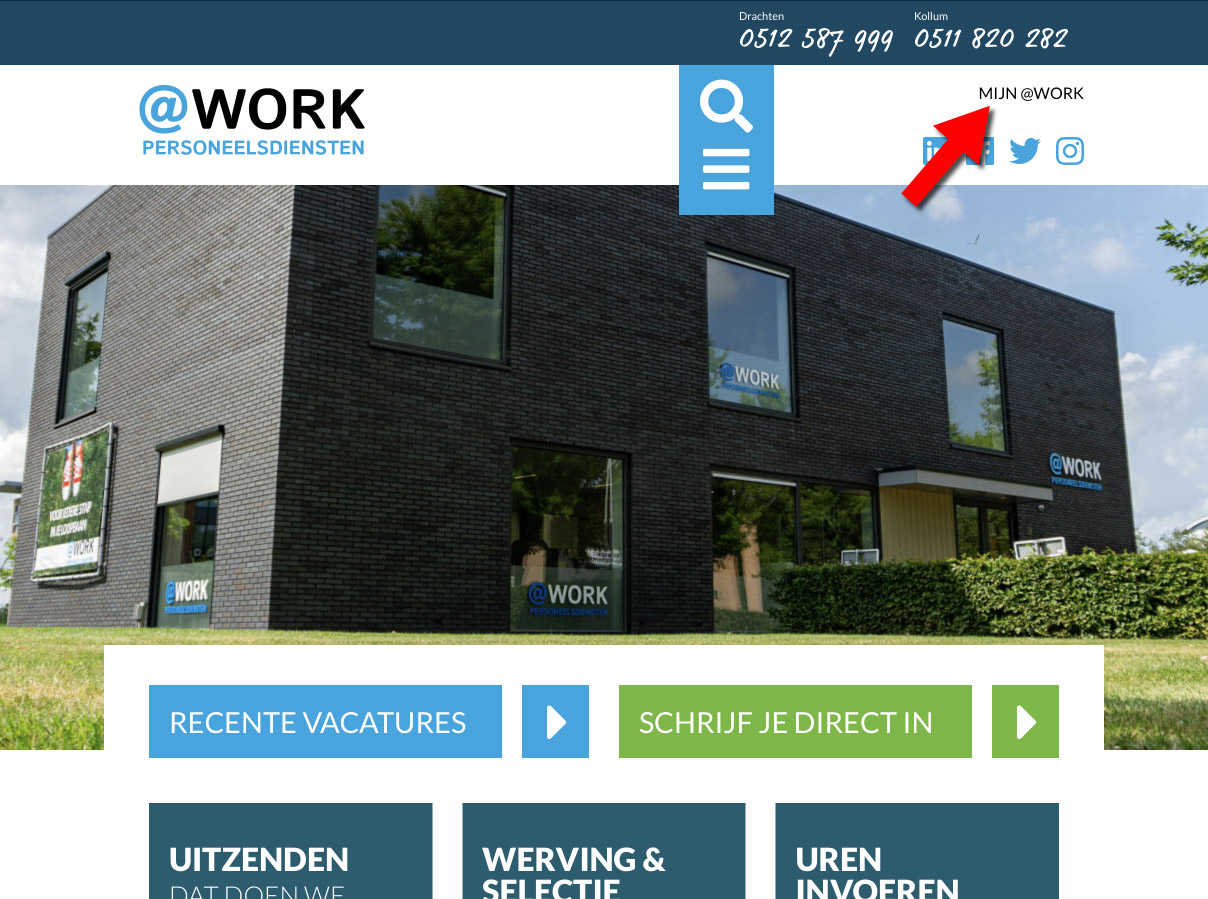
Vul hier jouw inloggegevens in om door te gaan naar jouw persoonlijke Mijn @WORK omgeving.
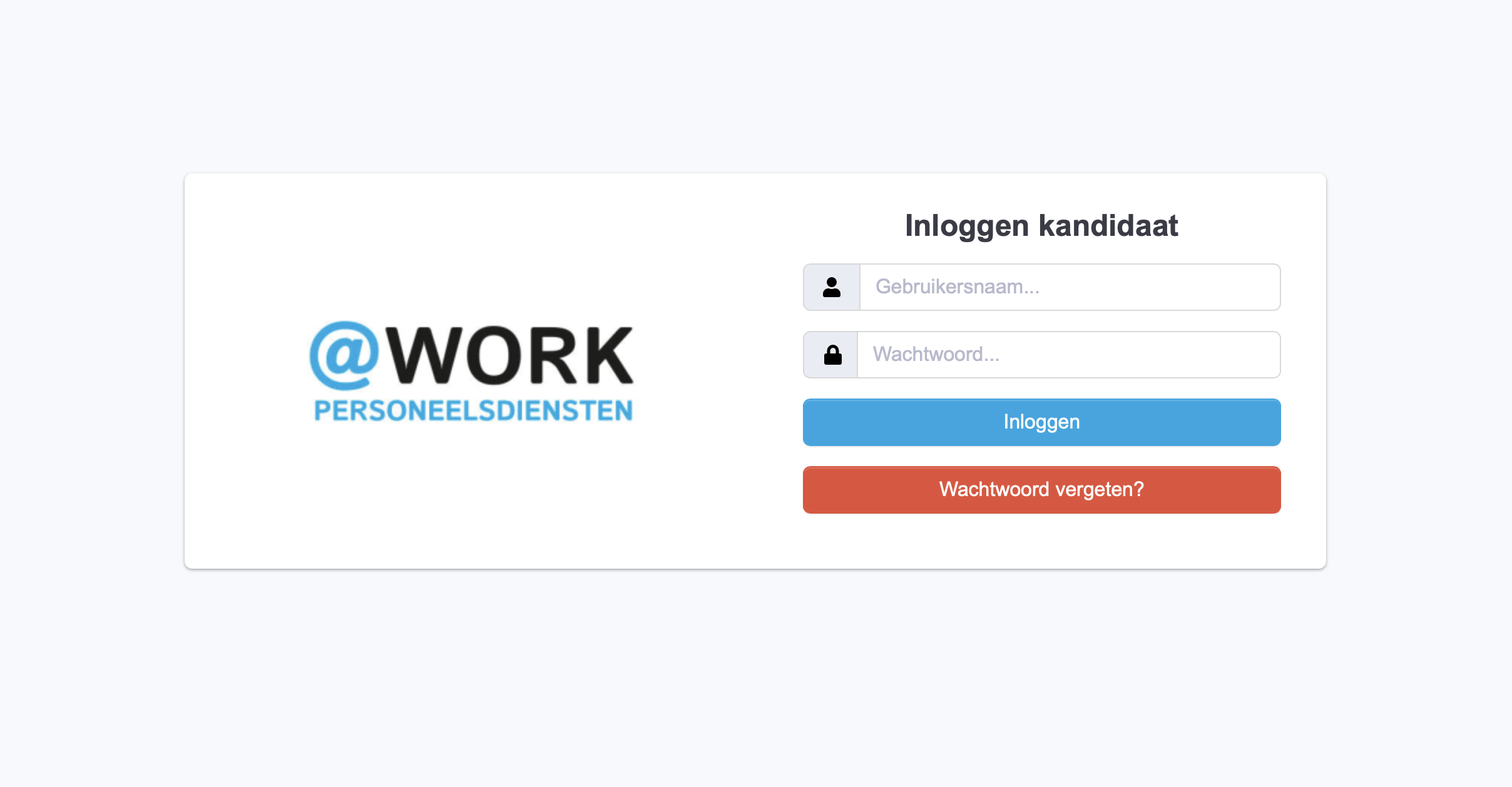
Inloggen via de app
Je kunt ook gebruik maken van onze Mijn @WORK app. Zo regel je alles nog makkelijk Deze app is verkrijgbaar voor iOS en Android en werkt hetzelfde als het online portaal. Zo kun je bijvoorbeeld nog makkelijker jouw uren doorgeven!
STAP 2: EEN NIEUW WERKBRIEFJE INDIENEN
Om in het nieuwe portaal jouw uren door te geven, kun je op de hoofdpagina direct op de knop Indienen werkbriefje klikken. Je kunt deze pagina ook openen door in het navigatiemenu op Werkbrieven en vervolgens op Indienen te klikken.

Ben je bij meerdere opdrachtgevers werkzaam? Let er dan goed op dat je de juiste Plaatsing selecteert. Kies vervolgens de Periode waarvoor je jouw uren wilt doorgeven en klik op Volgende.

STAP 3: HET WERKBRIEFJE INVULLEN EN VERSTUREN
Kies bij Declaratie het juiste uursoort. Vaak zullen dit normale uren zijn. Vul vervolgens per dag in hoeveel uren je gewerkt hebt. Vul hierbij alleen je gewerkte uren in. Je dagen waarop je niet hebt gewerkt, mag je leeg laten.
Is er sprake van meerdere uursoorten, bijvoorbeeld overwerkuren? Klik dan op Nog een regel toevoegen.
Belangrijk: Bij het invullen noteer je een kwartier als 0,25, een half uur als 0,5 en drie kwartier als 0,75 (zie het voorbeeld hieronder). Heb je bijvoorbeeld 8 uur en een kwartier gewerkt? Vul dan 8,25 in en niet 8,15.
Wil je een opmerking of een bijlage toevoegen? Klik dan op het blauwe paperclip icoontje. Deze opties komen vervolgens tevoorschijn.
Heb je al jouw gewerkte uren ingevuld? Klik dan op Verzenden om deze uren bij ons aan te leveren.
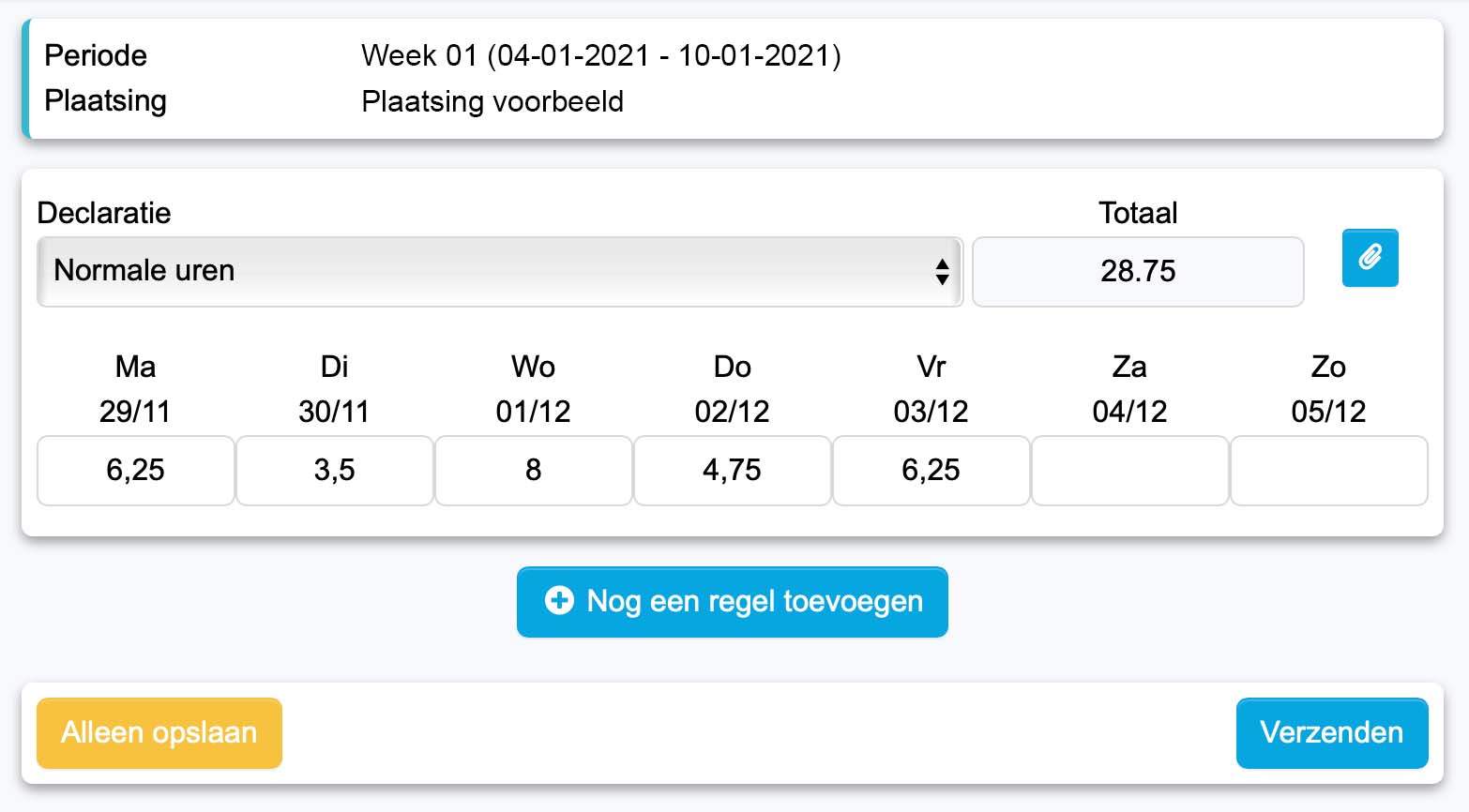
Je uren zijn nu aangeboden aan het bedrijf waarvoor je hebt gewerkt. Zij krijgen automatisch een e-mail binnen met je ingevulde uren. Zodra zij akkoord geven voor jouw uren worden ze bij de eerstvolgende verloning uitbetaald.
Belangrijk: Onze salarisuitbetaling vindt elke woensdag plaats. Houd er rekening mee dat de uren die je werkt een week later worden uitbetaald.
Veel succes! Heb je nog vragen over het digitaal aanbieden van je uren, laat het ons dan weten. Wij helpen je graag!